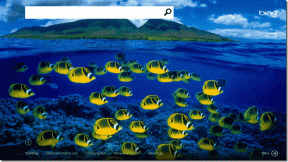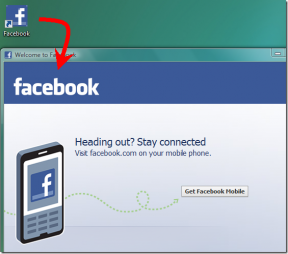6 საუკეთესო გზა თქვენი Apple ID-ის დაყენებისას ჩარჩენილი iPhone-ის გამოსასწორებლად
Miscellanea / / April 07, 2023
მიიღეთ ახალი iPhone? გილოცავ! თუ ეს არის iPhone 14, შეიძლება დაგჭირდეთ დახმარება eSIM-ის გააქტიურება. როგორც კი დარეგისტრირდებით ქსელში, თქვენი iPhone-ის გააქტიურება ძალიან მარტივია. თუმცა, შეიძლება შეგექმნათ ისეთი პრობლემები, როგორიცაა თქვენი iPhone გაჩერება „თქვენი Apple ID ეკრანის დაყენება“ განუსაზღვრელი ვადით.

ეს არ არის ის გამოცდილება, რომლის მიღებაც გსურთ, განსაკუთრებით მაშინ ახალი ტელეფონის დაყენება. თუ ამ შეფერხების გამო დაყენებას ვერ გადალახავთ, აქ მოცემულია რამდენიმე საუკეთესო გზა Apple ID-ის დაყენებაზე ჩარჩენილი iPhone-ის გამოსასწორებლად.
1. იძულებით გადატვირთეთ iPhone დაყენების პროცესის გადატვირთვისთვის
თუ თქვენი ახალი iPhone-ის დაყენება სამუდამოდ მიმდინარეობს, შესაძლოა დაყენების პროცესში იყოს ხარვეზი ან პრობლემა, რაც ხელს უშლის თქვენს iPhone-ს შემდეგ ეტაპზე გადასვლას. ამ პრობლემის საუკეთესო გამოსავალი არის აიძულეთ გადატვირთოთ თქვენი iPhone. ამ გზით, დაყენების პროცესი აღდგება და თავიდან უნდა დაიწყოთ.

ეს ნიშნავს, რომ თქვენ მოგიწევთ შეიყვანოთ ყველა თქვენი დეტალი და შეხვიდეთ თქვენს Apple ანგარიშზე კიდევ ერთხელ, მაგრამ ყოველ შემთხვევაში, ეს უფრო სწრაფია, ვიდრე იმის მოლოდინი, რომ თქვენი iPhone გადალახავს Apple ID-ის დაყენებას ეკრანი'. აი, როგორ უნდა აიძულოთ თქვენი iPhone-ის გადატვირთვა.
iPhone 6s ან უფრო დაბალისთვის:
დააჭირეთ და ხანგრძლივად დააჭირეთ ღილაკს Home და Power ღილაკს ერთდროულად. გაათავისუფლეთ ისინი, როდესაც დაინახავთ Apple-ის ლოგოს ეკრანზე.
iPhone 7 და 7 Plus-ისთვის:
ხანგრძლივად დააჭირეთ ხმის შემცირების ღილაკს და ჩართვის ღილაკს. გაათავისუფლეთ ისინი, როდესაც დაინახავთ Apple-ის ლოგოს ეკრანზე.
iPhone 8 და უფრო მაღალისთვის:
დააჭირეთ და გაათავისუფლეთ ხმის გაზრდის ღილაკი, დააჭირეთ და გაათავისუფლეთ ხმის შემცირების ღილაკი და შემდეგ დააჭირეთ და გეჭიროთ გვერდითი/ჩართვა ღილაკზე, სანამ ეკრანზე Apple-ის ლოგოს დაინახავთ.

თქვენი iPhone გადატვირთვის შემდეგ, თქვენ გადაგიყვანთ დაყენების პროცესის დასაწყისში. მიჰყევით ინსტრუქციას და დააყენეთ თქვენი iPhone.
2. დარწმუნდით, რომ გაქვთ აქტიური ინტერნეტ კავშირი
iPhone-ზე დაყენების საწყისი პროცესი მოითხოვს, რომ დარჩეთ ინტერნეტთან დაკავშირებული. ამის შეუსრულებლობა გამოიწვევს iPhone-ის დაყენებას, განსაკუთრებით Apple ID-ში შესვლისას.
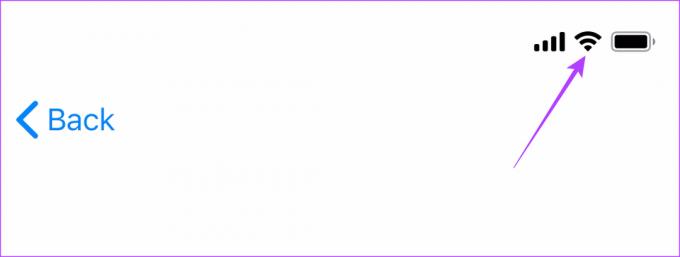
ასე რომ, დარწმუნდით, რომ თქვენი iPhone დაკავშირებულია ინტერნეტთან ან Wi-Fi კავშირის ან მობილური ინტერნეტის საშუალებით. Wi-Fi ქსელი სასურველია მონაცემთა კავშირთან შედარებით, რადგან ის უფრო სტაბილურია.
თუ არ გაქვთ წვდომა ინტერნეტზე ან ქსელი დაზიანებულია, გადატვირთეთ დაყენების პროცესი პირველი მეთოდის მიხედვით და გამოტოვეთ თქვენი Apple ID-ის დამატება. თუ გაინტერესებთ, როგორ დაამატოთ Apple ID თქვენს iPhone-ს მოგვიანებით, ამის გაკეთება შეგიძლიათ პარამეტრების აპის მეშვეობით.
3. დაუკავშირდით სხვადასხვა Wi-Fi ქსელს
ეს პუნქტი დაკავშირებულია წინასთან. როგორც უკვე აღვნიშნეთ, თქვენ უნდა იყოთ დაკავშირებული ინტერნეტთან, რომ აქტივაცია განხორციელდეს, წინააღმდეგ შემთხვევაში თქვენი ახალი iPhone არ დაყენდება. თუ ამისათვის იყენებთ Wi-Fi ქსელს, დარწმუნდით, რომ დაკავშირებული ხართ ქსელთან, რომელსაც აქვს საკმარისი გამტარობა. ასევე მნიშვნელოვანია Wi-Fi როუტერთან ახლოს ყოფნა, განსაკუთრებით თუ იყენებთ 5 გჰც ქსელს.

სცადეთ როუტერთან მიახლოება და თუ ეს არ დაგვეხმარება, სცადეთ დაუკავშირდეთ ალტერნატიულ Wi-Fi ქსელს. თუ სხვა ქსელს ვერ პოულობთ, გადატვირთეთ დაყენების პროცესი პირველი მეთოდით და ამჯერად არ დაუკავშირდეთ Wi-Fi ქსელს. ამის ნაცვლად, გააგრძელეთ ტელეფონის დაყენება მობილური ინტერნეტით.
4. ჩადეთ მოქმედი SIM ბარათი
თქვენი iPhone გააქტიურდება SIM ბარათის ჩასმის მომენტში. მაგრამ იმისათვის, რომ ეს მოხდეს, თქვენ უნდა დარწმუნდეთ, რომ თქვენს მიერ ჩასმული SIM ბარათი მუშაობს და შეუძლია ზარების განხორციელება/მიღება და მობილური ინტერნეტთან დაკავშირება. თუ თქვენ გაქვთ ახალი iPhone 14 შეერთებულ შტატებში, ამის შესახებ გეცოდინებათ ტელეფონზე არ არის ფიზიკური SIM სლოტი.

ასეთ შემთხვევაში დარწმუნდით დააყენეთ და გააქტიურეთ eSIM სანამ გააგრძელებთ Apple ID აქტივაციის პროცესს. ამის შეუსრულებლობა შეიძლება იყოს Apple ID-ის არ დაყენების მიზეზი თქვენს ახალ iPhone-ზე.
5. გამოიყენეთ სხვა Apple ID
მიუხედავად იმისა, რომ ყველა ზემოაღნიშნული გადაწყვეტა გულისხმობდა პრობლემას iPhone-სთან ან თქვენს ქსელთან, შესაძლოა, პრობლემა სრულიად განსხვავებული იყოს. თქვენს Apple ID-ს შეიძლება ჰქონდეს რაიმე პრობლემა, რამაც გამოიწვია iPhone-ის ჩარჩენა Apple ID-ის დაყენების ეკრანზე.

თუ თქვენ გაქვთ მეორადი iCloud ანგარიში, გამოიყენეთ იგი დაყენების დროს iCloud-ში შესასვლელად, პროცესის გადატვირთვით პირველი მეთოდის გამოყენებით. თუ სხვა ანგარიში არ გაქვთ, შეგიძლიათ შექმნათ ის დროებით, სანამ არ დააყენებთ თქვენს iPhone-ს. ამის შემდეგ შეგიძლიათ გამოხვიდეთ ანგარიშიდან და შეხვიდეთ თქვენი ძირითადი ანგარიშით პარამეტრების აპის მეშვეობით.
6. განაახლეთ ან აღადგინეთ iOS
თუ არცერთი ზემოაღნიშნული გამოსავალი არ მუშაობდა თქვენთვის, თქვენი iPhone-ის პროგრამულ უზრუნველყოფას შეიძლება ჰქონდეს პრობლემა. პრობლემის მოგვარება შესაძლებელია თქვენი iPhone-ის iOS-ის უახლესი ვერსიის განახლებით ან სტაბილურ ვერსიაზე აღდგენით. იმის გამო, რომ თქვენი iPhone არ არის დაყენებული, თქვენ ვერ შეძლებთ ტელეფონის განახლებას პარამეტრების აპის მეშვეობით. ამის ნაცვლად, შეგიძლიათ გამოიყენოთ iTunes Windows-ზე ან Finder Mac-ზე.
შენიშვნა: ჩვენ შევასრულებთ ნაბიჯებს Finder-ის გამოყენებით Mac-ზე, მაგრამ პროცედურა იგივე რჩება iTunes-ისთვის Windows-ზე.
Ნაბიჯი 1: შეაერთეთ თქვენი iPhone თქვენს Mac/PC-სთან lightning კაბელის საშუალებით.
ნაბიჯი 2: შედით iPhone-ზე Finder-ის გვერდითი ზოლის მეშვეობით, თუ თქვენ გაქვთ Mac. თუ იყენებთ iTunes-ს, გახსენით აპლიკაცია და დააწკაპუნეთ თქვენს iPhone-ზე.

ნაბიჯი 3: ახლა დააჭირეთ განახლების შემოწმებას.

თუ ხელმისაწვდომია განახლება, შეგიძლიათ აირჩიოთ Install და თქვენი iPhone განახლდება iOS-ის უახლეს ვერსიაზე.
თუმცა, თუ თქვენი iPhone უკვე არის iOS-ის უახლეს ვერსიაზე, თქვენი ერთადერთი ვარიანტია მისი აღდგენა.

ნაბიჯი 4: დააწკაპუნეთ iPhone-ის აღდგენაზე. მიჰყევით ეკრანზე მითითებებს და აღდგენის პროცესი მალე დაიწყება.

თქვენი iPhone-ის აღდგენის შემდეგ, ის აღდგება და შეგიძლიათ თავიდან დაიწყოთ. ამჯერად, იმედია, თქვენი iPhone უნდა დაყენდეს პრობლემების გარეშე.
ხშირად დასმული შეკითხვები
ზოგადად, თქვენს Apple ID-ში შესვლას და iPhone-ის დაყენებას მხოლოდ რამდენიმე წამი ან მაქსიმუმ 1-2 წუთი სჭირდება. თუ ამას მეტი დრო სჭირდება, ალბათ რაღაც არასწორია.
თქვენ მოგეცემათ შესაძლებლობა დაამატოთ და შეხვიდეთ თქვენს Apple ID-ში iPhone-ის პირველად დაყენებისას. თუ გსურთ მისი მოგვიანებით დამატება, ამის გაკეთება შეგიძლიათ პარამეტრების აპის მეშვეობით.
როდესაც დაყენების პროცესში მოგეთხოვებათ შეხვიდეთ თქვენს Apple ID-ში, თქვენ ასევე იხილავთ ვარიანტს, შექმნათ ახალი Apple ID იმ შემთხვევაში, თუ ის უკვე არ გაქვთ. აირჩიეთ ეს ვარიანტი Apple ანგარიშის დასაყენებლად.
ნუ დარჩებით
აბსოლუტური უბედურებაა, თუ იყიდეთ ახალი iPhone და ვერ გადალახავთ დაყენების პროცესს, რომ გამოიყენოთ მისი ყველა ახალი ფუნქცია. თუ თქვენი iPhone გაჭედილია თქვენი Apple ID-ის დაყენებისას, უბრალოდ მიჰყევით ამ მარტივ ინსტრუქციას და ის მზად იქნება გამოსაყენებლად უმოკლეს დროში.
ბოლოს განახლდა 2022 წლის 22 სექტემბერს
ზემოთ მოყვანილი სტატია შეიძლება შეიცავდეს შვილობილი ბმულებს, რომლებიც დაგეხმარებათ Guiding Tech-ის მხარდაჭერაში. თუმცა, ეს არ იმოქმედებს ჩვენს სარედაქციო მთლიანობაზე. შინაარსი რჩება მიუკერძოებელი და ავთენტური.